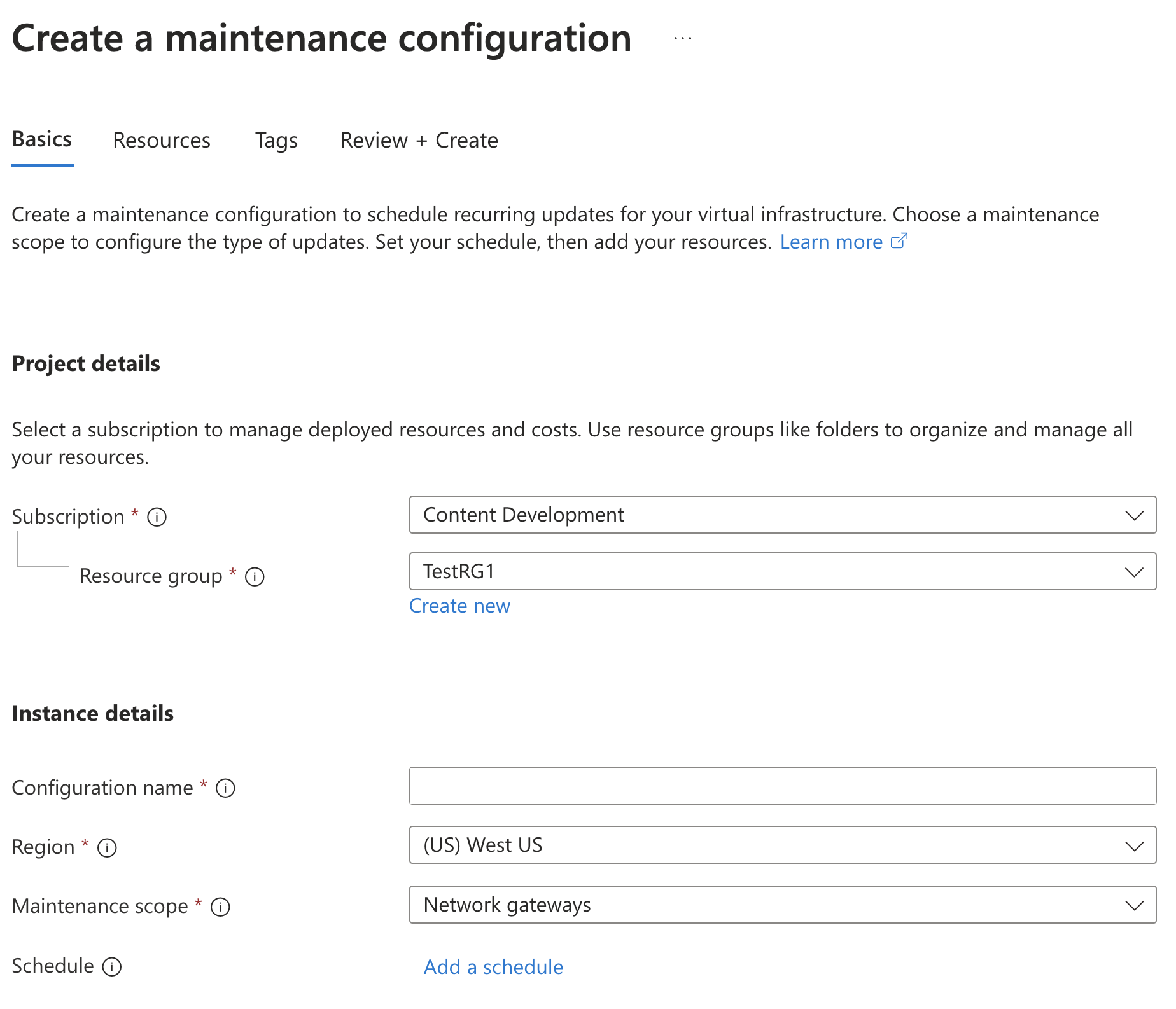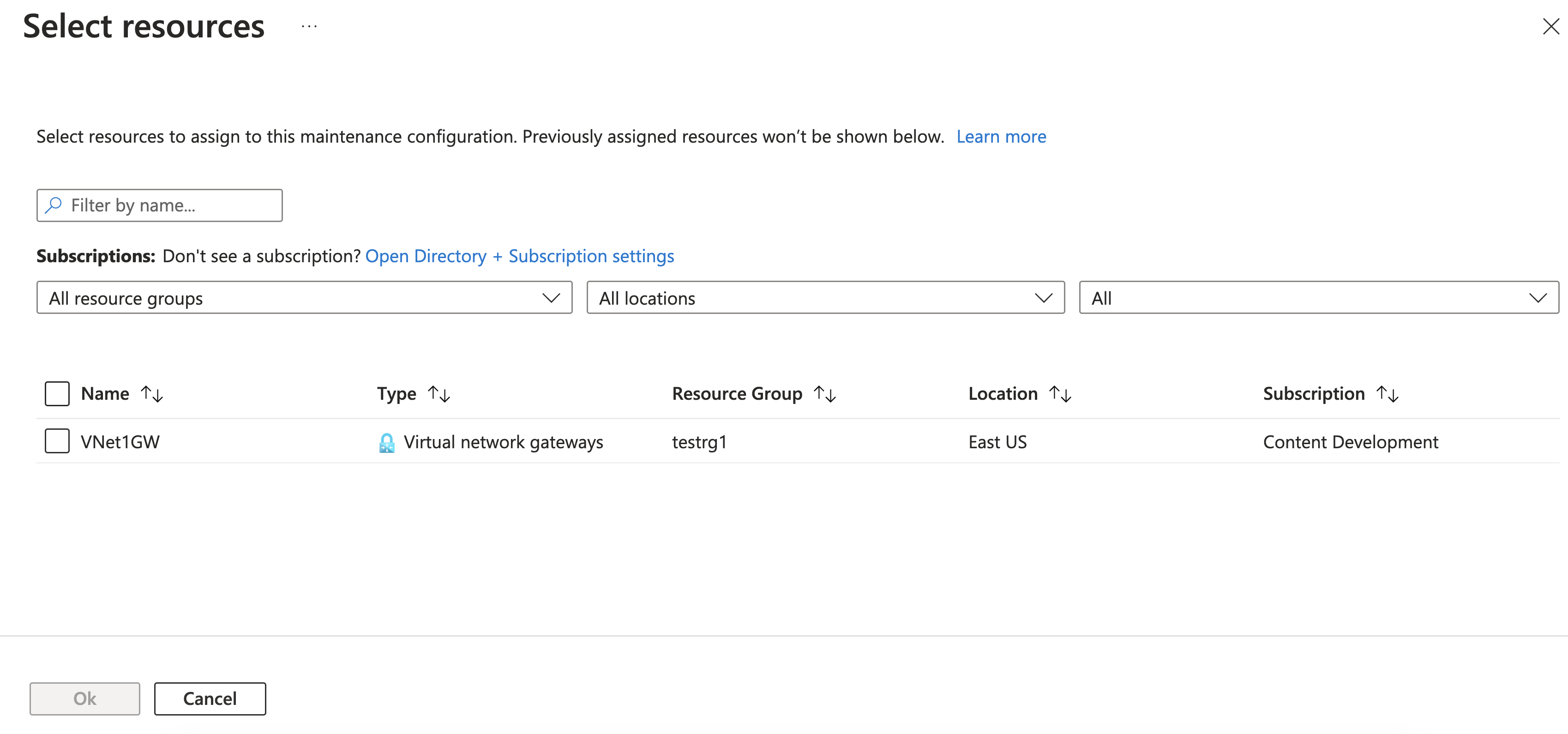VPN Gateway에 대한 고객 제어 게이트웨이 유지 관리 구성(미리 보기)
이 문서는 VPN Gateway 가상 네트워크 게이트웨이에 대해 고객 제어 유지 관리 기간을 구성하는 데 도움이 됩니다. Azure Portal 또는 PowerShell을 사용하여 게이트웨이에 대한 고객 제어 유지 관리를 예약하는 방법을 알아봅니다.
게이트웨이는 기능, 안정성, 성능 및 보안 향상을 목표로 정기적인 업데이트를 받습니다. 이러한 업데이트에는 소프트웨어 구성 요소 패치, 네트워킹 구성 요소 업그레이드, 하드웨어 해제 등 광범위한 작업이 포함됩니다.
대부분의 경우 이러한 업데이트는 고객 운영에 미치는 영향을 최소화하기 위해 신중하게 계획되었습니다. 게이트웨이 지역에서 업무 시간 외의 Azure 예약 업데이트, 강력한 아키텍처를 보유한 고객과 같은 요소는 대부분의 업데이트가 정상적인 비즈니스 작업을 중단하지 않도록 하는 데 도움이 됩니다. 그러나 고객이 이러한 업데이트로 인해 영향을 받는 경우가 있을 수 있습니다. 운영에 대한 잠재적인 영향을 완화하기 위해 업무 외 시간 동안 유지 관리 기간을 구성할 수 있습니다. 이를 통해 중단을 방지하고 원활한 게이트웨이 운영을 유지할 수 있습니다.
고객 제어 유지 관리와 관련된 제한 사항 및 FAQ(질문과 대답)에 대한 자세한 내용은 FAQ를 참조하세요.
참고 항목
고객 제어 게이트웨이 유지 관리(미리 보기)는 현재 모든 지역에 출시됩니다.
Azure Portal 단계
유지 관리 구성을 만들려면 다음 단계를 따릅니다.
Azure Portal에서 유지 관리 구성을 검색합니다.
유지 관리 구성 페이지에서 + 만들기를 선택하여 유지 관리 구성 만들기 페이지를 엽니다.
기본 사항 페이지에서 관련 값을 입력합니다.
- 구독: 사용자 구독.
- 리소스 그룹: 리소스가 있는 리소스 그룹입니다.
- 구성 이름: 이 유지 관리 구성을 식별할 수 있는 직관적인 이름을 사용합니다.
- 지역: 지역은 게이트웨이 리소스와 동일한 지역이어야 합니다.
- 유지 관리 범위: 드롭다운에서 네트워크 게이트웨이를 선택합니다.
유지 관리 일정을 정의하려면 일정 추가를 클릭합니다. 유지 관리 기간은 최소 5시간 이상이어야 합니다.
일정을 지정한 후 저장을 클릭합니다.
다음으로 리소스를 선택합니다. 리소스 페이지에서 + 리소스 추가를 클릭합니다. 구성을 만들 때 유지 관리 구성에 리소스를 추가하거나 유지 관리 구성이 만들어진 후에 리소스를 추가할 수 있습니다. 이 연습에서는 유지 관리 구성을 만드는 동시에 리소스를 추가할 예정입니다.
리소스 선택 페이지에 리소스가 표시됩니다. 그렇지 않은 경우 돌아가서 올바른 지역 및 유지 관리 범위를 선택했는지 확인합니다. 이 유지 관리 구성에 포함할 리소스를 선택한 다음 확인을 클릭합니다.
형식 값은 다음과 같습니다.
- VPN Gateway: Virtual WAN 사이트 간 VPN Gateway
- ExpressRoute 게이트웨이: Virtual WAN ExpressRoute 게이트웨이
- 가상 네트워크 게이트웨이 VPN 및 ExpressRoute 가상 네트워크 게이트웨이
유효성을 검사하려면 검토 + 만들기를 클릭합니다. 유효성 검사가 완료되면 만들기를 클릭합니다.
예시:
리소스 보기
유지 관리 구성에 연결된 리소스를 보려면 다음 단계를 따릅니다.
- 포털에서 유지 관리 구성 페이지로 이동합니다.
- 만든 유지 관리 구성을 클릭합니다.
- 왼쪽 창에서 리소스를 클릭하여 리소스 페이지를 열고 이 유지 관리 구성과 관련된 리소스를 확인합니다.
리소스 추가
유지 관리 구성에 리소스를 추가할 수 있습니다.
- 포털에서 유지 관리 구성 페이지로 이동합니다.
- 만든 유지 관리 구성을 클릭합니다.
- 왼쪽 창에서 리소스를 클릭하여 리소스 페이지를 열고 이 유지 관리 구성과 관련된 리소스를 확인합니다.
- 리소스 페이지에서 + 추가를 클릭하여 리소스를 추가합니다.
리소스 제거
유지 관리 구성에서 연결된 리소스를 제거할 수 있습니다.
- 포털에서 유지 관리 구성 페이지로 이동합니다.
- 만든 유지 관리 구성을 클릭합니다.
- 왼쪽 창에서 리소스를 클릭하여 리소스 페이지를 열고 이 유지 관리 구성에 연결된 리소스를 확인합니다.
- 리소스 페이지에서 제거할 리소스를 선택한 다음 X 제거를 클릭합니다.
- 리소스 제거 메시지에서 예를 클릭합니다.
Azure PowerShell 단계
리소스에 정책을 할당하려면 다음 단계를 따릅니다. PowerShell을 처음 사용하는 경우 Azure PowerShell 시작을 참조하세요.
구독 컨텍스트를 설정합니다.
set-AzContext -Subscription 'Subscription Name’다음과 같이 Azure 리소스 공급자를 등록합니다.
Register-AzResourceProvider -ProviderNamespace Microsoft.MaintenanceNew-AzMaintenanceConfiguration cmdlet을 사용하여 유지 관리 구성을 만듭니다.
- -Duration은 최소 5시간 이상이어야 합니다.
- -RecurEvery는 하루 단위입니다.
- 표준 시간대 옵션은 표준 시간대를 참조하세요.
New-AzMaintenanceConfiguration -ResourceGroupName <rgName> -Name <configurationName> -Location <arm location of resource> -MaintenanceScope Resource -ExtensionProperty @{"maintenanceSubScope"="NetworkGatewayMaintenance"} -StartDateTime "<date in YYYY-MM-DD HH:mm format>" -TimeZone "<Selected Time Zone>" -Duration "<Duration in HH:mm format>" -Visibility "Custom" -RecurEvery Day유지 관리 구성을
$config라는 변수로 저장합니다.$config = Get-AzMaintenanceConfiguration -ResourceGroupName <rgName> -Name <configurationName>서비스 리소스를
$serviceResource라는 변수로 저장합니다.
New-AzConfigurationAssignment cmdlet을 사용하여 유지 관리 구성 할당을 만듭니다. 유지 관리 정책은 24시간 이내에 리소스에 적용됩니다.
New-AzConfigurationAssignment -ResourceGroupName <rgName> -ProviderName "Microsoft.Network" -ResourceType "<your resource's resource type per ARM. For example, virtualNetworkGateways>" -ResourceName "<your resource's name>" -ConfigurationAssignmentName "<assignment name>" -ResourceId $serviceResource.Id -MaintenanceConfigurationId $config.Id -Location "<arm location of resource>"
구성 할당을 제거하려면
구성 또는 리소스가 삭제되면 구성 할당이 자동으로 제거됩니다.
유지 관리 구성에서 리소스에 대한 구성 할당을 수동으로 제거하려면 Remove-AzConfigurationAssignment cmdlet을 사용합니다.
다음 단계
자세한 내용은 VPN Gateway FAQ를 참조하세요.